データ系列を表示してデータのトラブルシューティングを行う
Power BI のデータ系列ビュー機能を使用すると、セマンティック モデルをすばやく更新し、ワークスペース内の成果物とその外部依存関係との関係を確認できます。
例として、このモジュールの Tailwind Traders の継続的なシナリオについて考えてみましょう。 これまでに、いくつかのレポートを作成し、それらを Tailwind ワークスペースに発行しました。 しかし、製品チームとも共同作業しているため、どのレポートを更新する必要があるかと、どのセマンティック モデルがどのレポートに含まれているかを追跡するのがますます難しくなっています。 そのため、更新する必要があるセマンティック モデルを特定する機能が必要です。これは、古いデータのレポートを受け取っているためです。 多くの場合、ソースから宛先までのデータのパスはかなり困難で、セマンティック モデルが複数ある場合はさらに難しくなることがあります。
データ系列ビュー機能は、このタスクを効率的にほとんど苦もなく実行するのに役立ちます。
データ系列
データ系列とは、データがデータ ソースから宛先へとたどるパスのことです。
Power BI のデータ系列ビュー機能は、次のような理由で非常に重要です。
データがたどるソースから宛先へのパスを確認し、問題点やボトルネックを特定できるので、トラブルシューティング プロセスが簡略化されます。
ワークスペースを管理し、1 つのセマンティック モデルの 1 つの変更がレポートとダッシュボードに与える影響を観察できます。
更新されていないレポートとダッシュボードを特定するタスクを簡略化することで、時間が節約されます。
データ系列ビューを使用する
データ系列ビューにアクセスできるのは、管理者、共同作成者、およびメンバー ロールだけです。 また、Power BI Pro ライセンスが必要であり、使用できるのはアプリ ワークスペースでのみとなります。 データ系列ビューにアクセスするには、ワークスペースに移動してから、上部のリボンにある [ビュー] ドロップダウン メニューから [データ系列] を選択します。
ビュー キャンバスが開いたら、このビューの探索を始めることができます。 次の例には、Tailwind Sales ワークスペースのデータ系列の抜粋が示されています。
このビューには、ワークスペース内のすべての成果物が表示されます。 成果物には、データ ソース、セマンティック モデル、データフロー、レポート、ダッシュボードが含まれます。 各カードは成果物を表し、これらのカード間の矢印はデータのフロー、または異なる成果物間の関係を表します。 左から右へ矢印をたどると、ソースから宛先 (多くの場合、ダッシュボードになる) へのデータのフローを観察できます。 通常、フローはデータソース > セマンティック モデル/データフロー > レポート > ダッシュボードになります。
データ ソース
次の各カードは、ワークスペースで使用されるデータ ソースです。
カードから、データ ソースの種類 (Text/CSV など) と、(データのソースを示す) ゲートウェイがわかります。 オンプレミスのデータ ゲートウェイを介してデータに接続している場合、このカードからゲートウェイに関する詳細情報がわかります。 さらに、カードをダブルクリックすると、ファイル パスや接続状態など、データ ソースに関する詳細が表示されます。
次のスクリーンショットに示すように、カードの右下のアイコンを選択すると、データ ソースから宛先へのパスが強調表示されます。これにより、データがたどる正確なパスが明確になります。
次はセマンティック モデル/データフローです。これらは青色でマークされています。
セマンティック モデル/データフロー
多くの場合、セマンティック モデルとデータフローは、SQL Server などの外部データ ソース、または他のワークスペースの外部セマンティック モデルに接続できます。 次の例では、データ系列ビューのセマンティック モデルおよびデータフロー カードを示します。
データ系列ビューでは、矢印を使用して、セマンティック モデルなどのオブジェクトをデータ ソースに接続します。 これらのカードで、セマンティック モデルが最後に更新された日時を確認することができます。また、次のスクリーンショットに示すように、カードの左下隅にある矢印アイコンを選択してセマンティック モデルを更新できます。
このコンポーネントは、確実にセマンティック モデルの更新を迅速かつ簡単に行えるようにするのに役立つ、強力なトラブルシューティング機能です。
Tailwind Traders の最初の問題に戻りますが、あなたは、会社に古いセマンティック モデルがあるかどうかを判断してから、データをすばやく更新したいと考えました。 データ系列ビュー機能を使用すると、1 つのビュー内の異なるセマンティック モデルを確認してから、[データの更新] ボタンを使って、古いと判断したセマンティック モデルを更新できます。
さらに、セマンティック モデルまたはデータフローが別のワークスペース (この場合は、Tailwind ワークスペース) に属している場合は、次のスクリーンショットに示すようにカードで示されます。
次の図に示すように、任意のカードをダブルクリックすることで、秘密度、構成者、最終更新日、およびこのセマンティック モデル内のテーブルの名前と数などのメタデータを表示できます。
また、ワークスペース間でのこのセマンティック モデルの影響を確認することもできます。 セマンティック モデル カードの右下隅にある重なっているウィンドウのアイコンを選択すると、セマンティック モデルの影響分析を決定できます。
次のスクリーンショットに示すように、[影響分析] ウィンドウによって、このセマンティック モデルが含まれているワークスペース、レポート、およびダッシュボードの数と、このセマンティック モデルによって収集されたビューの数を確認できます。
[影響分析ウィンドウ] ウィンドウの下部には、このセマンティック モデルが含まれている特定のレポートとダッシュボードの詳細が含まれます。 また、[連絡先の通知] を選択し、セマンティック モデル内の変更をセマンティック モデル所有者 (または他のユーザー) に通知できます。 影響分析は、使用または参照されていないセマンティック モデルを特定できるため便利です。
レポートとダッシュボード
レポートとダッシュボードのカードには、データ ソースおよびセマンティック モデル カードと同様の機能があります。
カードを選択すると、レポートまたはダッシュボードに関するメタデータを表示できるウィンドウが表示されます。 このウィンドウで、レポートまたはダッシュボードに直接移動することもできます。 このレポートまたはダッシュボードをアプリ内に含めるかどうかを有効または無効にすることもできます。
このカードには、次の図に示すように、省略記号 (...) の下に便利なオプションも含まれています。 このメニューから、Microsoft Excel でのレポートの分析、レポートの削除、クイック分析情報の作成、ワークスペースへのコピーの保存などを選択できます。
Power BI のデータ系列ビューについて詳しく確認したので、Tailwind Traders ワークスペースのクリーンアップを開始できます。 詳細については、「データ系列」を参照してください。
![[表示] メニューのスクリーンショット。データ系列ビューが強調されています。](media/05-opening-lineage-view-ssm.png)



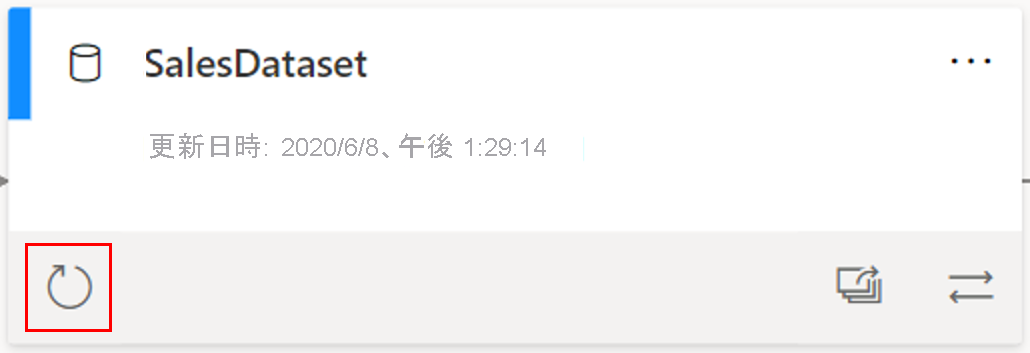

![[影響分析] ウィンドウのスクリーンショット。](media/05-excerpt-lineage-2-ssm.png)
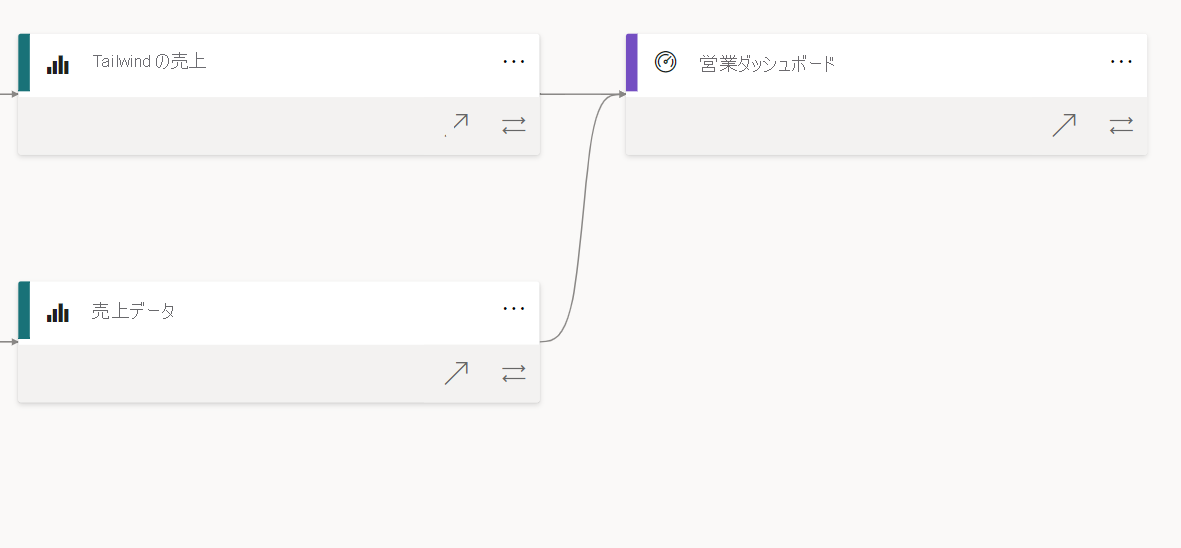
![[レポート メタデータ] ウィンドウのスクリーンショット。](media/05-refresh-feature-card-8-ssm.png)
